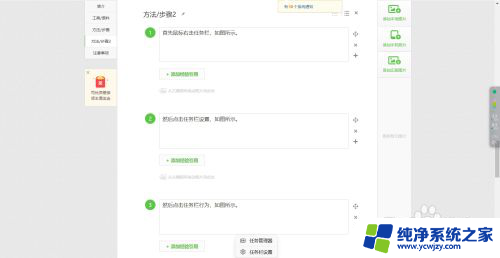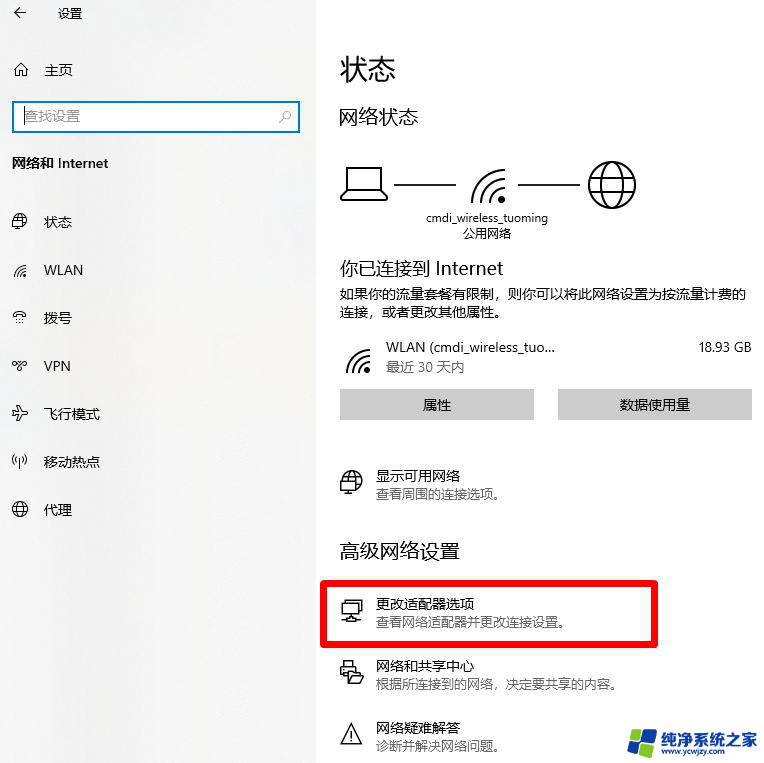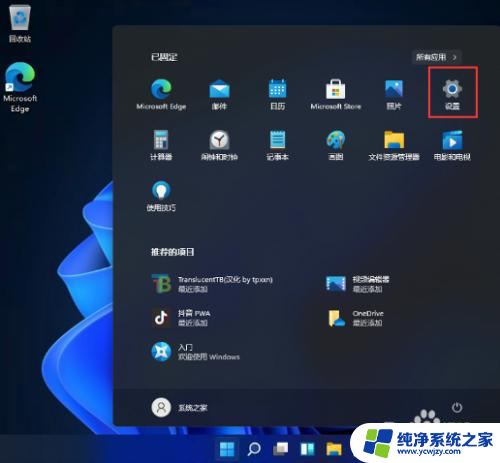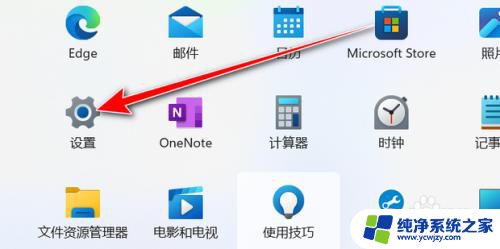win11图标居中怎么搞
更新时间:2024-05-02 09:02:49作者:jiang
Win11系统作为微软最新推出的操作系统,吸引了众多用户的关注和好奇,其中任务栏图标的居中对齐也成为了很多人关注的焦点之一。对于许多用户来说,美观的界面布局不仅能提升整体使用体验,更能让操作更加便捷和高效。Win11任务栏图标如何实现居中对齐呢?这不仅是一个问题,更是一种探寻和探讨操作系统功能的过程。让我们一起来探索这个问题,为我们的Win11系统打造一个更加完美的界面体验。
具体步骤:
1.在Win11桌面界面下,右键下方的任务栏,选择任务栏设置 图标

2.在打开的界面中,选择红框中的任务栏行为选项。点击红框图标展开任务栏选项
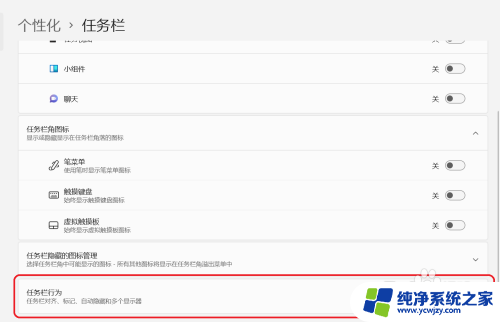
3.展开任务栏行为,找到任务栏对齐方式设置按钮
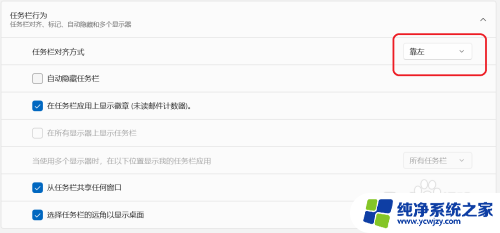
4.将居左更改为居中,即可将原来默认的任务栏图标居左更改为居中
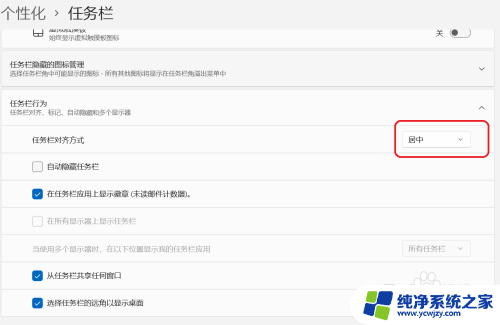

以上就是如何将Win11图标居中的全部内容,需要的用户可以根据以上步骤进行操作,希望能对大家有所帮助。